ImageMagick と php imagick 拡張機能を Linux と Windows にインストールします
推奨: 「PHP ビデオ チュートリアル 」
まず、2 つのものをインストールする必要があります。1 つは ImageMagick、もう 1 つは PHP 拡張機能 imagick
Linux インストール
最初に ImageMagick をインストールします
ImageMagick インストール パッケージをダウンロードします
wget http://www.imagemagick.org/download/ImageMagick.tar.gz
-
tar -xvfz ImageMagick.tar.gz
を解凍します - Enter Directory
cd ImageMagick-7.0.10-28
#インストール パスを設定します。後で PHP 拡張機能をインストールする必要があります;/usr/local/imagemagick
./configure --prefix=/usr/local/imagemagick
make && make install
PHP imagick 拡張機能のインストール (第 2 ステップ)公式 Web サイトのアドレス: pecl.php.net/package/imagick
wget https://pecl.php.net/get/imagick-3.4.4.tgzをダウンロード
tar -zxvf imagick-3.4.4.tgzを解凍します
cd imagick-3.4.4.tgz/
/usr/local/php/bin/phpize
ln -s /usr/local/imagemagick/include/ImageMagick-7 /usr/local/imagemagick/include/ImageMagickの前
./configure --with-php-config=/usr/local/php/bin/php-config --with-imagick=/usr/local/imagemagick
make && make install
extensions=imagick.so
必須 拡張機能をダウンロードするには、PHP のバージョンを知る必要があります。 phpinfo() を通じて赤いボックス内の情報を表示した後、
- を使用して
 imagemagick プログラムをダウンロードします
imagemagick プログラムをダウンロードします
アドレス: http://windows.php.net /downloads/pecl /deps/ この領域で対応するバージョンをダウンロードします。最も高いバージョンを選択してください。vc15の 64 ビット バージョンをダウンロードする必要があります -
 インストールimagemagick プログラム
インストールimagemagick プログラムこの圧縮パッケージをダウンロードし、任意のドライブ文字に置きます。パスには中国語や特殊文字を含めないでください。私の phpstudy 統合環境は
D:\phpstudy_pro\imagemagick に配置されています。これは任意に配置できます。 次に、環境変数を設定します。下の図を参照してください。- DLL ファイルをインポートします。
ダウンロードしたファイルに bin ディレクトリを入力します。次に、 .dll
.dll
を検索し、すべてのファイルを PHP のルート ディレクトリにコピーします。検索 - すべて選択 - コピー
完了

Imagick 拡張機能をダウンロードするここには 2 つのダウンロード アドレスが示されています。うまくいかない場合は、もう一度検索してください。ダウンロード アドレス 1: http://windows.php.net/downloads/pecl/releases /imagick/ ダウンロード アドレス 2: https://pecl.php.net/package/imagick
解凍後、下部にある php_imagick.dll ファイルを見つけてコピーします。 ext ディレクトリ内の
-
他の .DLL ファイルは、# 内の他の
.DLL ファイルは、# 内の他の - .dll
サフィックスが付いたファイルになります。解凍後の ##imagickディレクトリ。すべてのファイルをコピーして php ルート ディレクトリphp.iniファイルに貼り付け、編集用に開き、行 extension を追加します。 =php_imagick.dll -
サービスを再起動##
以上がImageMagick と php imagick 拡張機能を Linux と Windows にインストールしますの詳細内容です。詳細については、PHP 中国語 Web サイトの他の関連記事を参照してください。

ホットAIツール

Undress AI Tool
脱衣画像を無料で

Undresser.AI Undress
リアルなヌード写真を作成する AI 搭載アプリ

AI Clothes Remover
写真から衣服を削除するオンライン AI ツール。

Clothoff.io
AI衣類リムーバー

Video Face Swap
完全無料の AI 顔交換ツールを使用して、あらゆるビデオの顔を簡単に交換できます。

人気の記事

ホットツール

メモ帳++7.3.1
使いやすく無料のコードエディター

SublimeText3 中国語版
中国語版、とても使いやすい

ゼンドスタジオ 13.0.1
強力な PHP 統合開発環境

ドリームウィーバー CS6
ビジュアル Web 開発ツール

SublimeText3 Mac版
神レベルのコード編集ソフト(SublimeText3)
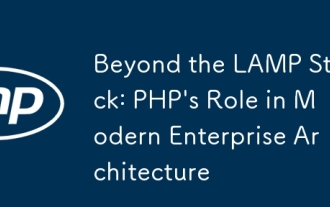 ランプスタックを超えて:現代のエンタープライズアーキテクチャにおけるPHPの役割
Jul 27, 2025 am 04:31 AM
ランプスタックを超えて:現代のエンタープライズアーキテクチャにおけるPHPの役割
Jul 27, 2025 am 04:31 AM
phpisStillRelevantinModernenterpriseenvironments.1.modernphp(7.xand8.x)は、パフォーマンスゲイン、stricttyping、jit compilation、andmodernsyntaxを提供し、scaleApplications.2.phpintegrateSeffeCtiveTiveliveTiveliveTiveliveTiveTiveTiveliveTiveStures、
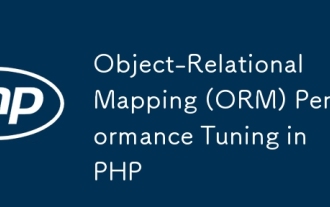 PHPでのオブジェクトリレーショナルマッピング(ORM)パフォーマンスチューニング
Jul 29, 2025 am 05:00 AM
PHPでのオブジェクトリレーショナルマッピング(ORM)パフォーマンスチューニング
Jul 29, 2025 am 05:00 AM
n 1クエリの問題を避け、関連するデータを事前にロードすることにより、データベースクエリの数を減らします。 2.必要なフィールドのみを選択して、メモリと帯域幅を保存するために完全なエンティティをロードしないようにします。 3. DoctrineのセカンダリキャッシュやRedis Cacheの高周波クエリ結果など、キャッシュ戦略を合理的に使用します。 4.エンティティのライフサイクルを最適化し、クリア()を定期的に呼び出してメモリを解放してメモリオーバーフローを防ぎます。 5.データベースインデックスが存在し、生成されたSQLステートメントを分析して、非効率的なクエリを避けます。 6.変更が不要なシナリオで自動変更追跡を無効にし、パフォーマンスを改善するためにアレイまたは軽量モードを使用します。 ORMを正しく使用するには、SQLモニタリング、キャッシュ、バッチ処理、適切な最適化を組み合わせて、開発効率を維持しながらアプリケーションのパフォーマンスを確保する必要があります。
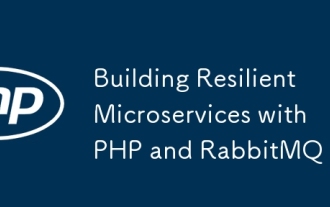 PHPとrabbitmqを使用した回復力のあるマイクロサービスを構築します
Jul 27, 2025 am 04:32 AM
PHPとrabbitmqを使用した回復力のあるマイクロサービスを構築します
Jul 27, 2025 am 04:32 AM
柔軟なPHPマイクロサービスを構築するには、RabbitMQを使用して非同期通信を実現する必要があります。 2。信頼性を確保するために、永続的なキュー、永続的なメッセージ、リリース確認、手動ACKを構成します。 3.指数バックオフ再試行、TTL、およびデッドレターキューセキュリティ処理の障害を使用します。 4.監督などのツールを使用して、消費者プロセスを保護し、ハートビートメカニズムを有効にしてサービスの健康を確保します。そして最終的に、システムが障害で継続的に動作する能力を実現します。
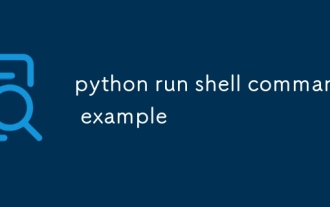 Python Run Shellコマンドの例
Jul 26, 2025 am 07:50 AM
Python Run Shellコマンドの例
Jul 26, 2025 am 07:50 AM
subprocess.run()を使用して、シェルコマンドを安全に実行し、出力をキャプチャします。注入リスクを避けるために、リストのパラメーターを渡すことをお勧めします。 2。シェル特性が必要な場合は、シェル= trueを設定できますが、コマンドインジェクションに注意してください。 3. subprocess.popenを使用して、リアルタイム出力処理を実現します。 4。Check = COMMATが失敗したときに例外をスローするためにtrueを設定します。 5.単純なシナリオで直接チェーンを呼び出して出力を取得できます。 os.system()または非推奨モジュールの使用を避けるために、日常生活の中でsubprocess.run()を優先する必要があります。上記の方法は、Pythonでシェルコマンドを実行するコアの使用を上書きします。
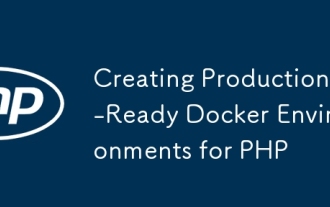 PHP用の生産対応Docker環境の作成
Jul 27, 2025 am 04:32 AM
PHP用の生産対応Docker環境の作成
Jul 27, 2025 am 04:32 AM
正しいPHP Basicイメージを使用し、安全で最適化されたDocker環境を構成することが、生産を実現するための鍵です。 1.攻撃面を減らしてパフォーマンスを向上させるための基本画像としてPHP:8.3-fpm-alpineを選択します。 2.カスタムPHP.iniを介して危険な機能を無効にし、エラーディスプレイをオフにし、OpCacheとJITを有効にしてセキュリティとパフォーマンスを強化します。 3. NGINXを逆プロキシとして使用して、機密ファイルへのアクセスを制限し、PHPリクエストをPHP-FPMに正しく転送します。 4.マルチステージ最適化画像を使用して開発依存関係を削除し、非ルートユーザーを設定してコンテナを実行します。 5. CRONなどの複数のプロセスを管理するためのオプションの監督。 6.展開前に機密情報漏れがないことを確認します
 vscode settings.jsonの場所
Aug 01, 2025 am 06:12 AM
vscode settings.jsonの場所
Aug 01, 2025 am 06:12 AM
settings.jsonファイルは、ユーザーレベルまたはワークスペースレベルのパスにあり、VSCODE設定のカスタマイズに使用されます。 1。ユーザーレベルのパス:WindowsはC:\ users \\ appdata \ roaming \ code \ user \ settings.json、macos is/users //settings.json、linux is /home/.config/code/user/settings.json; 2。Workspace-Level Path:.vscode/settings Project Root Directoryの設定
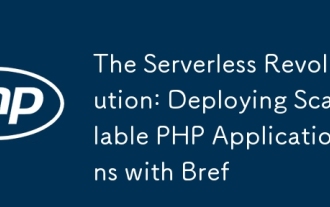 サーバーレス革命:BREFを使用してスケーラブルなPHPアプリケーションを展開します
Jul 28, 2025 am 04:39 AM
サーバーレス革命:BREFを使用してスケーラブルなPHPアプリケーションを展開します
Jul 28, 2025 am 04:39 AM
BREFにより、PHP開発者は、サーバーを管理せずにスケーラブルで費用対効果の高いアプリケーションを構築できます。 1.Brefは、最適化されたPHPランタイムレイヤーを提供し、PHP8.3およびその他のバージョンをサポートし、LaravelやSymfonyなどのフレームワークとシームレスに統合することにより、PHPをAwslambdaにもたらします。 2。展開手順には、次のものが含まれます。Composerを使用してBREFのインストール、httpエンドポイントや職人コマンドなどの関数とイベントを定義するためにserverless.ymlの構成。 3. serverlessdeployコマンドを実行して、展開を完了し、Apigatewayを自動的に構成し、アクセスURLを生成します。 4。Lambdaの制限については、Brefは解決策を提供します。
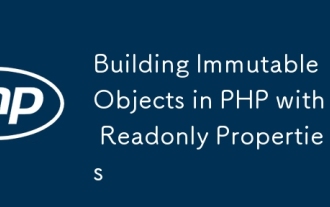 Readonlyプロパティを備えたPHPに不変のオブジェクトを構築します
Jul 30, 2025 am 05:40 AM
Readonlyプロパティを備えたPHPに不変のオブジェクトを構築します
Jul 30, 2025 am 05:40 AM
readonlypropertiesinphp8.2canonlybeassignedonedonedontheconstructoraturatiddeclaration andcannotBemodifiedifiedifiedifiedifiedifiedifiedifiadtivedabilityattthelanguagelele.2.





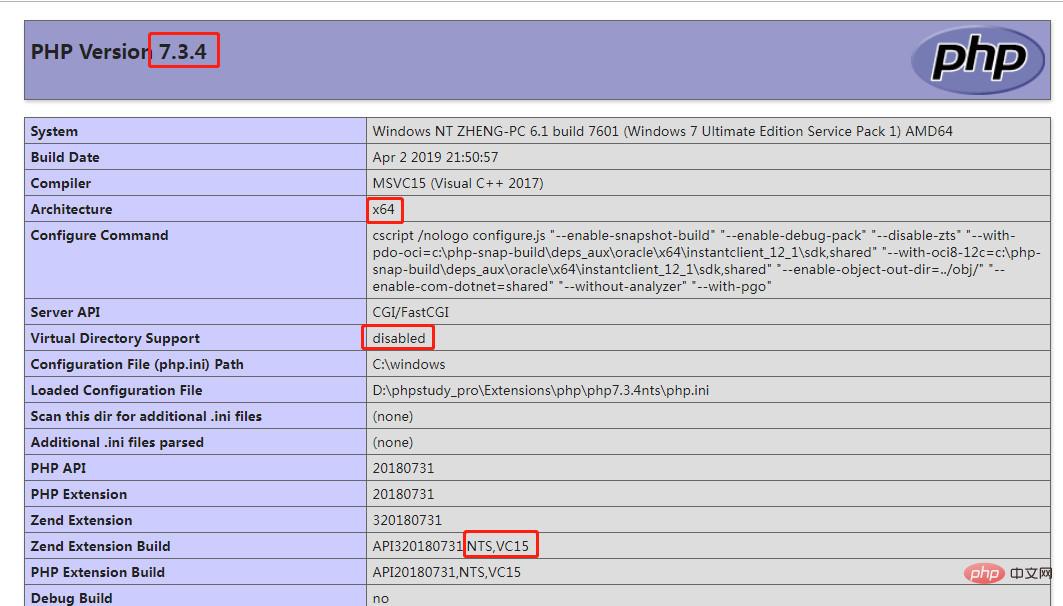 imagemagick プログラムをダウンロードします
imagemagick プログラムをダウンロードします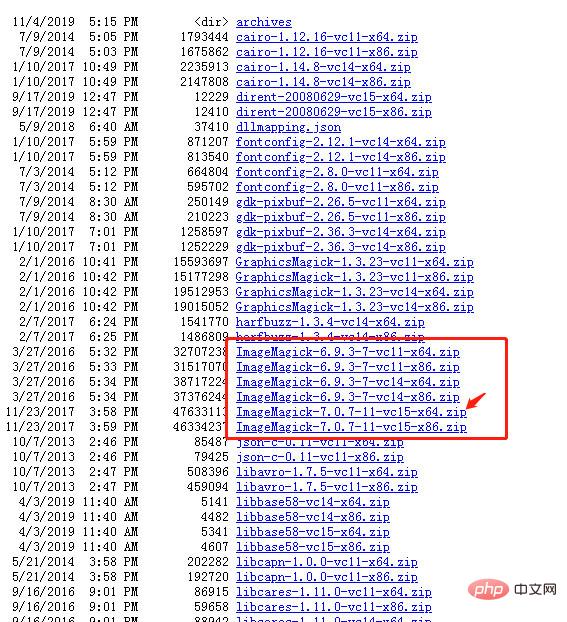 インストールimagemagick プログラム
インストールimagemagick プログラム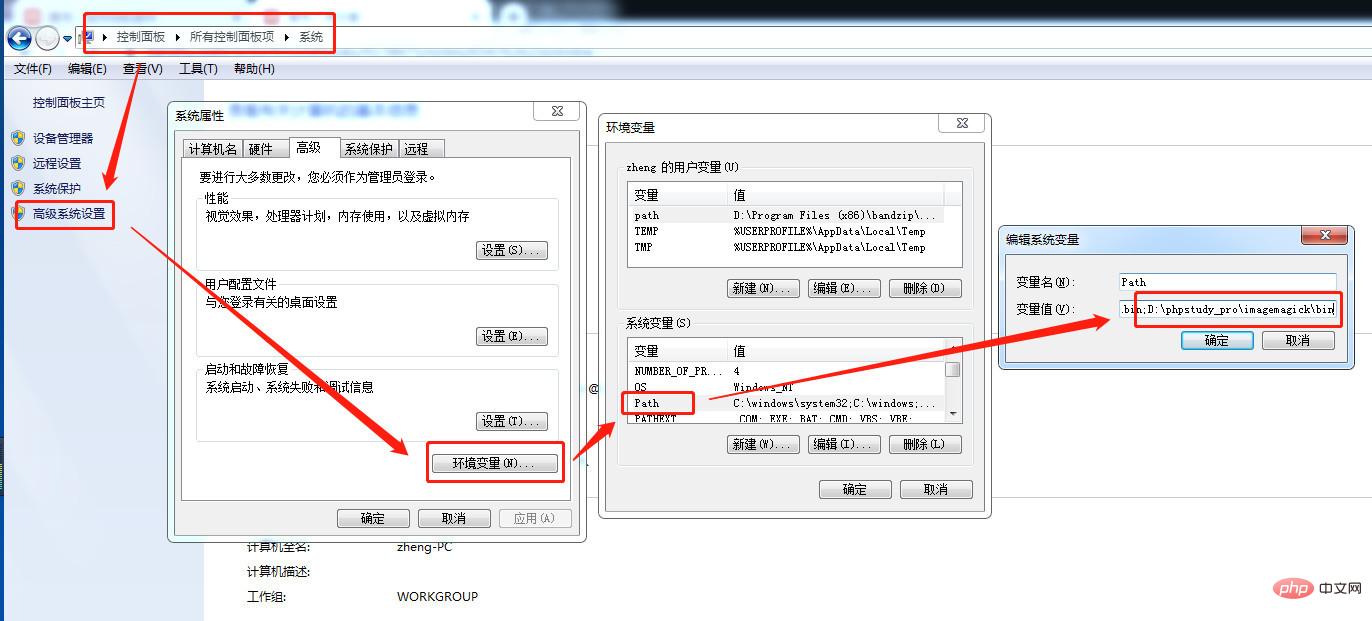 .dll
.dll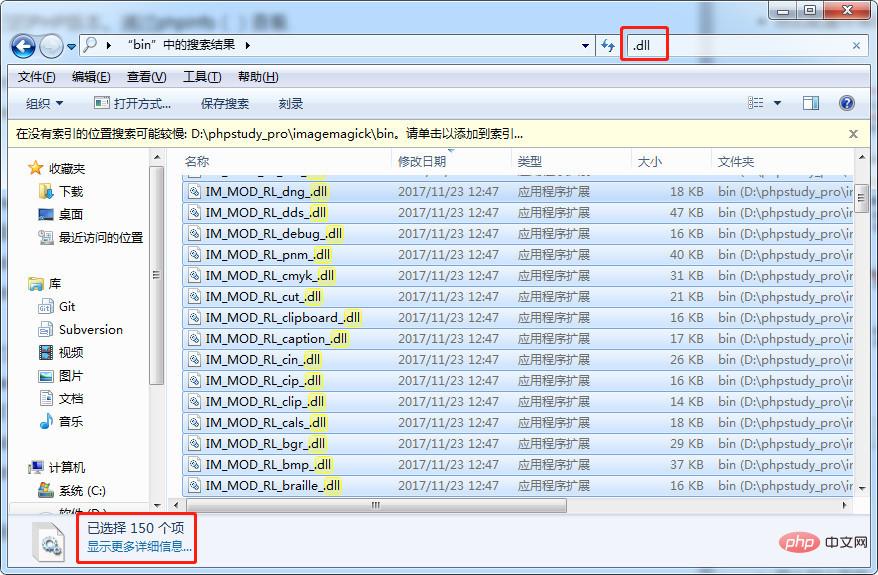
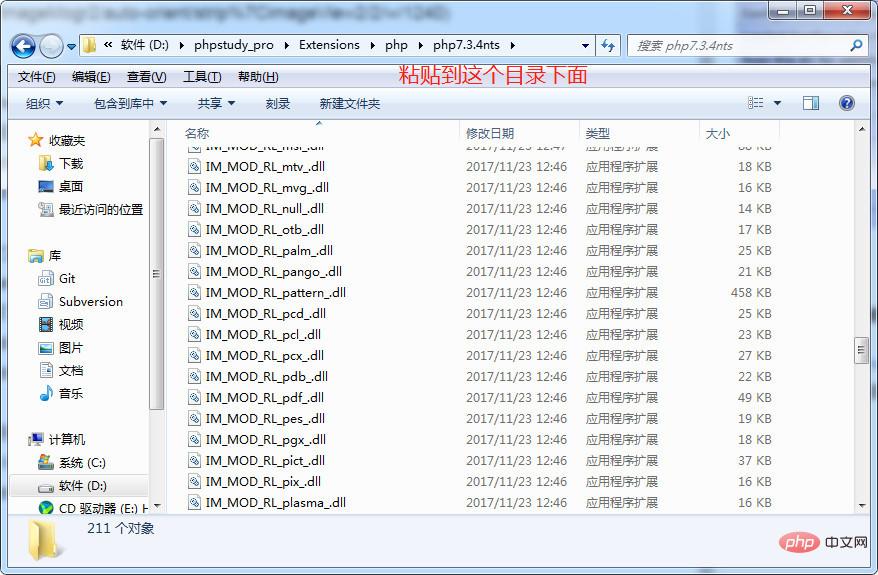
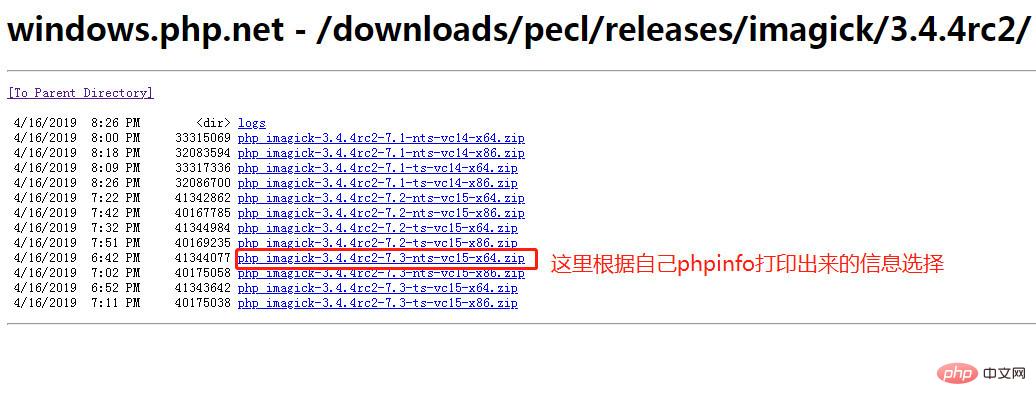
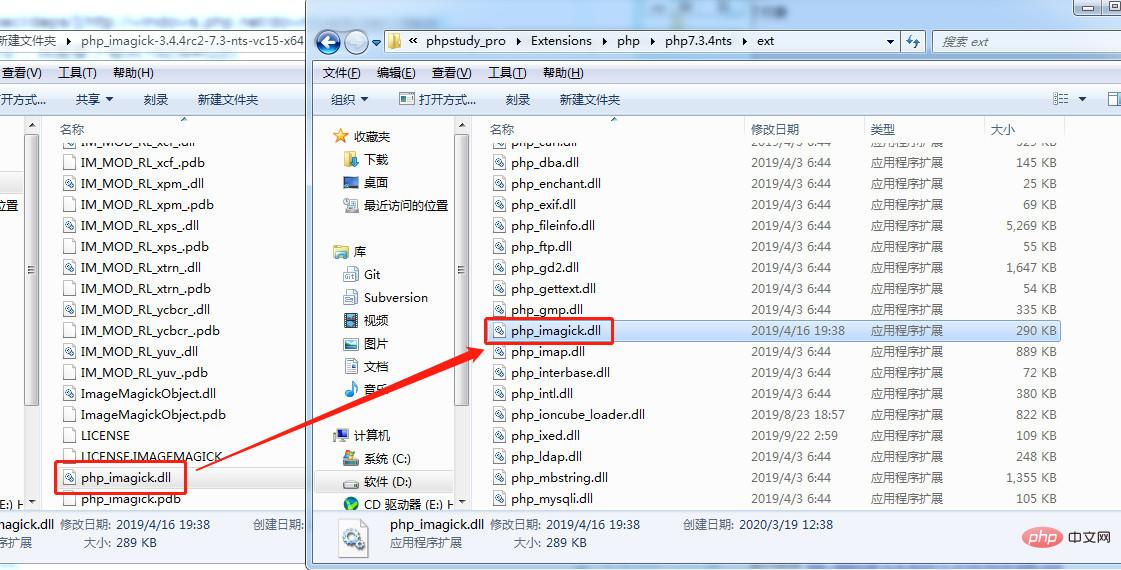 .DLL
.DLL

